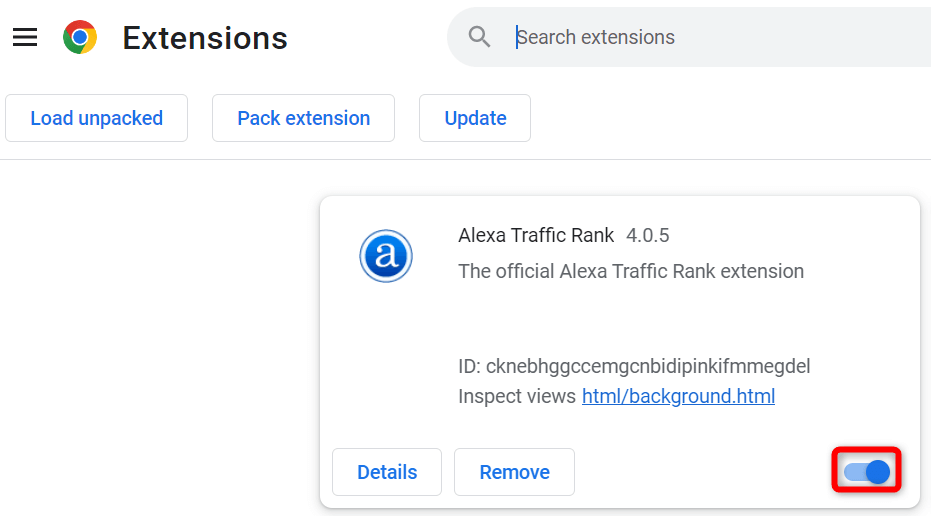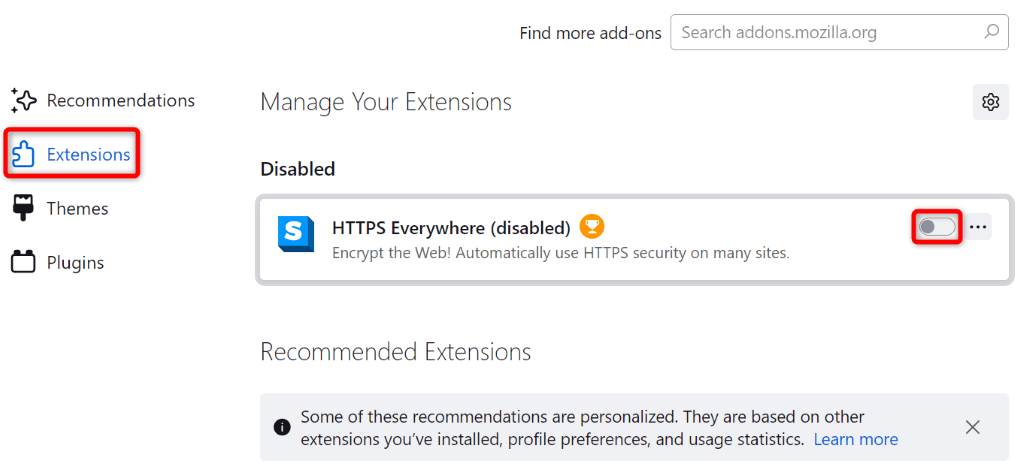Zobrazuje se vám při pokusu o přehrání videa ve webovém prohlížeči chyba přehrávání 224003? Vaše připojení k internetu může mít problém nebo váš zdroj videa nemusí být dostupný.
Mezi další důvody, proč nemůžete přehrát video, patří vadná rozšíření vašeho webového prohlížeče, nefunguje správně hardwarová akcelerace, je poškozená mezipaměť vašeho prohlížeče, používáte zastaralou verzi a další.
Obsah
Zde je několik způsobů, jak problém vyřešit.

Ujistěte se, že vaše připojení k internetu funguje
Když nemáte přístup k položce na internetu, první věcí, kterou musíte udělat, je zkontrolovat, zda vaše internetové připojení funguje. Neaktivní připojení vám neumožňuje najít žádné položky na webu.
Stav připojení můžete zkontrolovat spuštěním webového prohlížeče v počítači a otevřením stránky. Pokud se váš web načte, vaše připojení funguje. Pokud se váš web nenačte, máte problémy s připojením.
V druhém případě zkuste problém s připojením vyřešit restartováním routeru , opětovným připojením k bezdrátové síti a použitím dalších tipů pro odstraňování problémů .
Zkontrolujte zdroj videa a opravte kód chyby 224003
Po ověření, že vaše internetové připojení funguje, se ujistěte, že odkaz na vaše online video je platný. Možná používáte neplatný odkaz tam, kde vaše video již není dostupné, což způsobuje, že váš webový prohlížeč zobrazuje chybu přehrávání 224003.
Pokud jste od někoho obdrželi odkaz na video, požádejte jej, aby zkontroloval a poslal vám správný odkaz. Pokud se pokoušíte získat přístup k videu, které jste našli někde na internetu, zadejte název tohoto videa na Google, abyste našli dobrý zdroj.
Video by se mělo přehrát, pokud jste ve svém webovém prohlížeči na správné stránce videa.
Vypněte rozšíření/plug-iny webového prohlížeče
Rozšíření třetích stran vašeho webového prohlížeče můžete použít k více, než váš prohlížeč původně nabízí. Někdy však můžete získat poškozené rozšíření. Taková rozšíření způsobují různé problémy ve vašem webovém prohlížeči, což vede k chybám, jako je 224003.
Můžete si to ověřit vypnutím všech rozšíření v prohlížeči a pokusem o přehrání videa. Poté můžete najít viník rozšíření a odstranit jej z vašeho prohlížeče.
Google Chrome
- Vyberte tři tečky v pravém horním rohu Chromu a zvolte Další nástroje > Rozšíření .
- Deaktivujte přepínač pro všechna rozšíření.
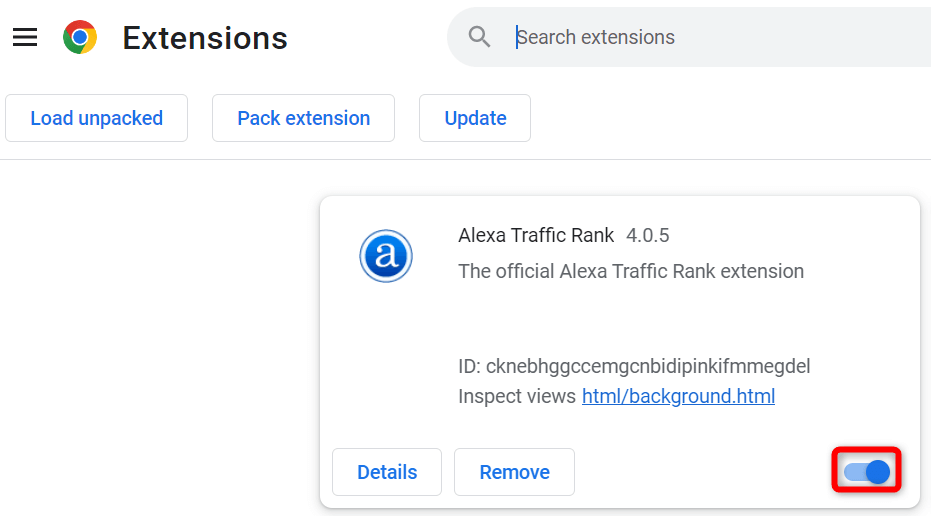
- Otevřete stránku s videem.
Mozilla Firefox
- Vyberte tři vodorovné čáry v pravém horním rohu Firefoxu a zvolte Doplňky a motivy .
- V levém postranním panelu vyberte Rozšíření a vpravo vypněte všechny přepínače doplňků.
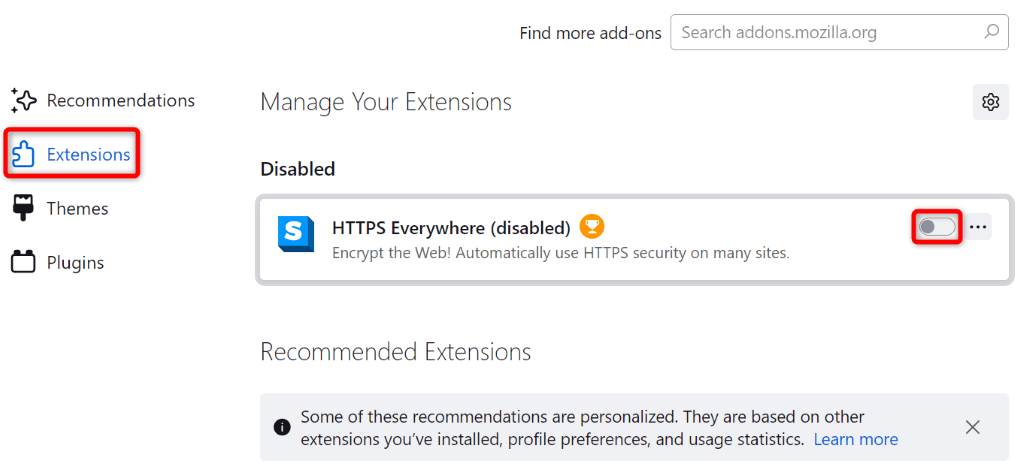
- Přejděte na stránku s videem.
Microsoft Edge
- Vyberte tři tečky v pravém horním rohu Edge a zvolte Rozšíření > Spravovat rozšíření .
- Vypněte přepínač pro všechna rozšíření.
- Spusťte své video.
Vypněte hardwarovou akceleraci ve vašem webovém prohlížeči
Hardwarová akcelerace umožňuje vašemu webovému prohlížeči přesunout některé úlohy prohlížení na GPU vašeho počítače, což má za následek rychlejší práci. Někdy tato funkce nefunguje dobře při přehrávání videa.
V takovém případě problém vyřešte vypnutím hardwarové akcelerace ve webovém prohlížeči.
Google Chrome
- Otevřete třítečkovou nabídku Chrome umístěnou v pravém horním rohu a zvolte Nastavení .
- Na levém postranním panelu vyberte Systém a vpravo vypněte možnost Použít hardwarovou akceleraci, pokud je k dispozici .
Mozilla Firefox
- Otevřete nabídku Firefoxu se třemi vodorovnými čarami a zvolte Nastavení .
- V levém postranním panelu vyberte Obecné .
- Přejděte na stránce dolů do části Výkon a zrušte zaškrtnutí políčka Použít doporučená nastavení výkonu .
- Vypněte možnost Použít hardwarovou akceleraci, když je k dispozici .
Microsoft Edge
- Vyberte tři tečky v pravém horním rohu Edge a zvolte Nastavení .
- V levém postranním panelu vyberte Systém a výkon .
- Vypnout Použít hardwarovou akceleraci, je-li k dispozici vpravo.
Vymažte mezipaměť prohlížeče
Soubory mezipaměti vašeho webového prohlížeče mohou být poškozené, což způsobí, že prohlížeč zobrazí chybu přehrávání 224003. Poškozená mezipaměť může způsobit také mnoho dalších problémů.
V takovém případě můžete problém poměrně rychle vyřešit odstraněním souborů mezipaměti. To vám pomůže odstranit vadné soubory mezipaměti a vyřešit váš problém. Když tyto soubory vymažete, neztratíte svá osobní data a váš prohlížeč při procházení webových stránek znovu sestaví mezipaměť.
Podívejte se na naši příručku, jak vymazat mezipaměť v prohlížečích Chrome, Firefox, Edge a Safari, kde se dozvíte, jak tuto opravu použít ve webovém prohlížeči.
Opravte kód chyby přehrávání videa 224003 aktualizací webového prohlížeče
Pokud se stále zobrazuje chyba přehrávání 224003, možná používáte zastaralou verzi prohlížeče. Zastaralé verze často obsahují mnoho chyb, které způsobují náhodné problémy v prohlížeči. Můžete to opravit aktualizací prohlížeče na nejnovější verzi.
Aktualizace prohlížečů Chrome, Firefox, Edge a Safari je stejně snadná jako výběr několika možností. Podívejte se na naši specializovanou příručku na toto téma, kde se dozvíte postup krok za krokem pro váš konkrétní prohlížeč.
Vypněte bránu firewall počítače
Brána firewall vašeho počítače definuje, jak jsou vytvářena odchozí a příchozí síťová připojení. Váš firewall může blokovat váš přístup ke zdroji videa, což způsobuje, že prohlížeč zobrazuje chybu přehrávání.
V takovém případě vypněte bránu firewall systému Windows nebo Mac a váš problém bude vyřešen.
V systému Windows
- Otevřete nabídku Start , najděte Zabezpečení systému Windows a spusťte aplikaci.
- V aplikaci vyberte Firewall a ochrana sítě .
- Vyberte síť, která říká (aktivní) .
- Vypněte přepínač Microsoft Defender Firewall .
- Ve výzvě Řízení uživatelských účtů vyberte Ano .
- Spusťte webový prohlížeč a pokuste se získat přístup k videu.
Na macOS
- Otevřete na svém Macu aplikaci Terminál .
- Zadejte následující příkaz do Terminálu a stiskněte Enter :
sudo defaults write /Library/Preferences/com.apple.alf globalstate -int 0
- Zadejte heslo správce vašeho Macu a stiskněte klávesu Enter .
Resetujte svůj webový prohlížeč na výchozí nastavení
Pokud se chyba při přehrávání videa nevyřeší, obnovení prohlížeče do továrního nastavení je poslední možností. Tím se vymažou veškeré vlastní konfigurace, které jste případně provedli ve svém prohlížeči, a opraví se problémy způsobené těmito konfiguracemi.
Podívejte se na naši příručku, jak resetovat Chrome, Firefox, Edge a Safari, abyste zjistili, jak uvést webový prohlížeč do továrního nastavení.
Řešení chyby při přehrávání videa ve webovém prohlížeči je snazší, než si myslíte
Získání neočekávané chyby přehrávání videa 224003 je frustrující. Naštěstí je vyřešení problému stejně snadné jako použití uvedených metod. Jakmile problém vyřešíte , video by se mělo přehrát tak, jak má.